 tutoriels informatiques
tutoriels informatiques
 connaissances en informatique
connaissances en informatique
 Photos ne peut pas ouvrir ce fichier car le format n'est pas pris en charge ou le fichier est corrompu
Photos ne peut pas ouvrir ce fichier car le format n'est pas pris en charge ou le fichier est corrompu
Photos ne peut pas ouvrir ce fichier car le format n'est pas pris en charge ou le fichier est corrompu
Feb 22, 2024 am 09:49 AMSous Windows, l'application Photos constitue un moyen pratique d'afficher et de gérer des photos et des vidéos. Grace à cette application, les utilisateurs peuvent facilement accéder à leurs fichiers multimédia sans installer de logiciel supplémentaire. Cependant, les utilisateurs peuvent parfois rencontrer des problèmes, tels que le message d'erreur ??Ce fichier ne peut pas être ouvert car le format n'est pas pris en charge?? lors de l'utilisation de l'application Photos, ou une corruption de fichier lorsqu'ils tentent d'ouvrir des photos ou des vidéos. Cette situation peut être déroutante et gênante pour les utilisateurs, nécessitant des investigations et des correctifs pour résoudre les problèmes.
Les utilisateurs voient l'erreur suivante lorsqu'ils tentent d'ouvrir des photos ou des vidéos sur l'application Photos.
Désolé, Photos ne peut pas ouvrir ce fichier car le format n'est pas actuellement pris en charge ou le fichier est corrompu.
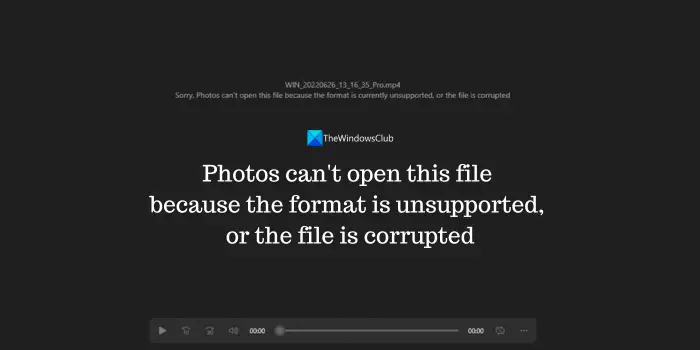
Les photos ne peuvent pas ouvrir ce fichier car le format n'est pas pris en charge ou le fichier est corrompu
Lorsque vous rencontrez une situation dans laquelle vous ne pouvez pas ouvrir une photo, cela peut être d? au fait que le format de fichier n'est pas pris en charge ou que le fichier est endommagé. Vous pouvez essayer les méthodes suivantes pour résoudre le problème.
Apprenons-en davantage sur ces correctifs.
1] Assurez-vous que le format de fichier est pris en charge
L'application Photo est compatible avec divers formats d'image et vidéo majeurs. Si vous devez ouvrir un format professionnel tel que .mxf, assurez-vous d'abord de le convertir dans un format courant tel que JPG, PNG et MP4. Vous pouvez utiliser des outils gratuits de conversion d’images et de vidéos pour terminer ce processus de conversion. De cette fa?on, vous pouvez facilement visualiser et modifier vos fichiers image et vidéo dans l'application.
2] Vérifiez si le fichier est valide et non corrompu
Lorsque vous copiez des fichiers ou utilisez un programme de récupération de données pour les récupérer, il est possible que les fichiers n'aient pas été complètement copiés ou corrompus. Pour garantir l'intégrité des fichiers, il est recommandé d'essayer d'ouvrir les fichiers sur un autre appareil. Cela vérifie que le dossier est légal et complet. Par conséquent, lors du traitement de fichiers importants, il est important de prêter attention à l’intégrité des fichiers afin de garantir l’exactitude et l’exhaustivité des données.
3] Réparer l'application photo
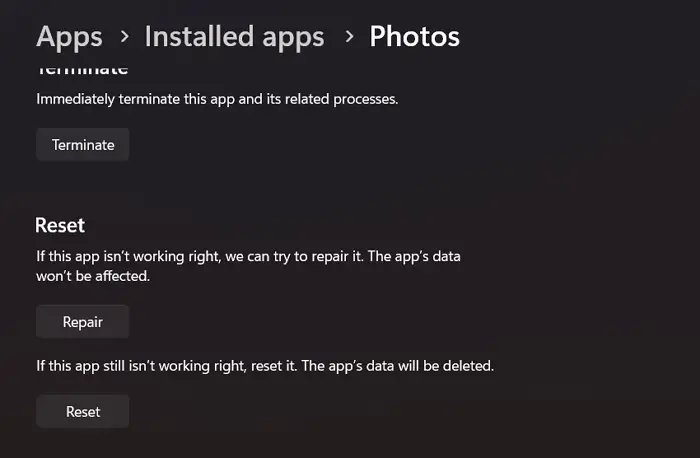
Parfois, les projets rencontrent des problèmes, par exemple l'application Photos peut ne pas pouvoir ouvrir certains fichiers. Une fa?on de résoudre ce problème consiste à ajuster les paramètres de l'application Photos.
Pour réparer l'application photo,
- Ouvrez l'application Paramètres et sélectionnez Applications
- Cliquez sur les applications installées et recherchez l'application photo installée dans la liste
- Appuyez sur le menu à trois points à c?té de l'application Photos et sélectionnez Options avancées
- Faites défiler vers le bas et cliquez sur l'option Réparer dans la section Options de réinitialisation.
- Attendez la fin du processus de réparation et voyez si le problème a été résolu.
4]Mettre à jour l'application photo
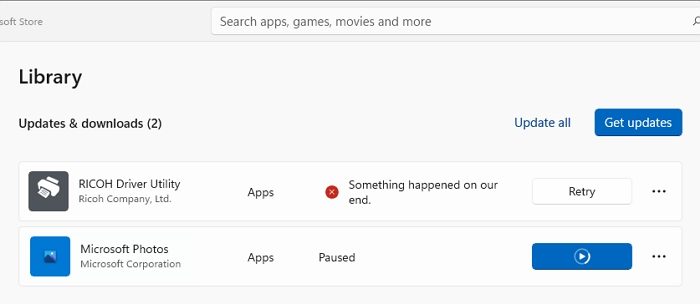
Ce problème peut être d? à un bug dans la dernière mise à jour de l'application Photos. Ce problème peut être résolu en le mettant à jour vers la dernière version. Ouvrez le Microsoft Store sur votre PC Windows et cliquez sur Bibliothèque dans le coin inférieur gauche de l'application Store. Cliquez sur Obtenir les mises à jour sur la page de la bibliothèque. Il recherchera les mises à jour de tous les programmes Microsoft et autres programmes installés via le Microsoft Store, y compris l'application Photos, et les installera automatiquement. En outre, il mettra également à jour d'autres fonctionnalités telles que l'extension vidéo VP9 qui aide les programmes par défaut à lire plusieurs formats.
5] Essayez une autre visionneuse de photos ou un autre lecteur vidéo
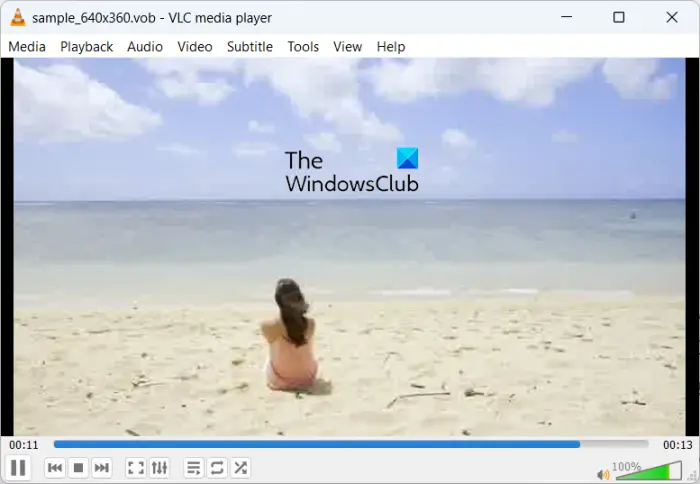
Si le problème n'est pas résolu, vous pouvez utiliser un programme tiers de visualisation d'images gratuit ou un programme de lecteur multimédia gratuit pour ouvrir le fichier. Vous devez les télécharger depuis leur site Web et les installer sur votre PC pour commencer à les utiliser. Ils ont tous d'excellentes fonctionnalités et une meilleure prise en charge que l'application Photos pour différents formats de fichiers, tailles et résolutions.
Lisez également?: Flèche suivante ou précédente manquante dans l'application Photos de Windows
Pourquoi est-il indiqué que Photos ne peut pas ouvrir ce fichier car le format n'est pas actuellement pris en charge??
Vous verrez cette erreur lorsque le fichier image ou vidéo que vous essayez d'ouvrir sur l'application Photos est dans un format de fichier que l'application Photos ne peut pas ouvrir. Vous devez convertir le fichier du format existant vers un format commun tel que JPG ou MP4, puis l'ouvrir sur l'application Photos. Vous verrez cette erreur même si le fichier est corrompu. Assurez-vous que le fichier est en taille réelle et qu'il n'est pas corrompu.
Comment réparer un format d'image non pris en charge sur un ordinateur??
Si vous avez un format d'image non pris en charge sur votre ordinateur, convertissez-le dans un autre format couramment pris en charge par toutes les applications de visualisation d'images (y compris les applications Photos telles que JPG, PNG, etc.). Vous devez également installer un programme de visualisation d'images tiers gratuit prenant en charge plusieurs formats.
Lecture connexe?: Les images deviennent noires dans l'application Photos de Windows.
Ce qui précède est le contenu détaillé de. pour plus d'informations, suivez d'autres articles connexes sur le site Web de PHP en chinois!

Outils d'IA chauds

Undress AI Tool
Images de déshabillage gratuites

Undresser.AI Undress
Application basée sur l'IA pour créer des photos de nu réalistes

AI Clothes Remover
Outil d'IA en ligne pour supprimer les vêtements des photos.

Clothoff.io
Dissolvant de vêtements AI

Video Face Swap
échangez les visages dans n'importe quelle vidéo sans effort grace à notre outil d'échange de visage AI entièrement gratuit?!

Article chaud

Outils chauds

Bloc-notes++7.3.1
éditeur de code facile à utiliser et gratuit

SublimeText3 version chinoise
Version chinoise, très simple à utiliser

Envoyer Studio 13.0.1
Puissant environnement de développement intégré PHP

Dreamweaver CS6
Outils de développement Web visuel

SublimeText3 version Mac
Logiciel d'édition de code au niveau de Dieu (SublimeText3)
 Comment connecter Apple Vision Pro au PC
Apr 08, 2024 pm 09:01 PM
Comment connecter Apple Vision Pro au PC
Apr 08, 2024 pm 09:01 PM
Le casque Apple Vision Pro n'est pas nativement compatible avec les ordinateurs, vous devez donc le configurer pour vous connecter à un ordinateur Windows. Depuis son lancement, Apple Vision Pro a été un succès, et avec ses fonctionnalités de pointe et son opérabilité étendue, il est facile de comprendre pourquoi. Bien que vous puissiez y apporter quelques ajustements pour l'adapter à votre PC et que ses fonctionnalités dépendent fortement d'AppleOS, ses fonctionnalités seront donc limitées. Comment connecter AppleVisionPro à mon ordinateur ? 1. Vérifiez la configuration système requise Vous avez besoin de la dernière version de Windows 11 (les PC personnalisés et les appareils Surface ne sont pas pris en charge) Prise en charge d'un processeur rapide 64 bits 2 GHz ou plus rapide GPU hautes performances, la plupart
 L'application Shazam ne fonctionne pas sur iPhone?: correctif
Jun 08, 2024 pm 12:36 PM
L'application Shazam ne fonctionne pas sur iPhone?: correctif
Jun 08, 2024 pm 12:36 PM
Vous rencontrez des problèmes avec l’application Shazam sur iPhone ? Shazam vous aide à trouver des chansons en les écoutant. Cependant, si Shazam ne fonctionne pas correctement ou ne reconna?t pas la chanson, vous devrez la dépanner manuellement. La réparation de l'application Shazam ne prendra pas longtemps. Alors, sans perdre plus de temps, suivez les étapes ci-dessous pour résoudre les problèmes avec l'application Shazam. Correctif 1 – Désactiver la fonctionnalité de texte en gras Le texte en gras sur iPhone peut être la raison pour laquelle Shazam ne fonctionne pas correctement. étape 1 – Vous ne pouvez le faire qu’à partir des paramètres de votre iPhone. Alors, ouvrez-le. étape 2 – Ensuite, ouvrez les paramètres ??Affichage et luminosité??. étape 3 – Si vous constatez que ??Texte en gras?? est activé
 Comment prendre des photos en noir et blanc avec Meitu Camera
Mar 28, 2024 am 09:11 AM
Comment prendre des photos en noir et blanc avec Meitu Camera
Mar 28, 2024 am 09:11 AM
Dans ce monde coloré, nous aspirons parfois aussi à la simple beauté du noir et blanc. En tant que méthode classique de traitement d'image, les filtres noir et blanc peuvent non seulement donner aux photos une atmosphère rétro et élégante, mais également mettre en valeur le thème et l'émotion de l'image à travers le contraste et les changements de lumière et d'ombre. Meitu Xiuxiu, en tant que logiciel de traitement d'image populaire, nous offre la fonction d'ajouter facilement des filtres noir et blanc. Donc, pour les utilisateurs qui souhaitent l'ajouter mais ne savent pas encore comment l'ajouter, l'éditeur de ce site vous proposera ci-dessous une introduction détaillée étape par étape. Venez suivre cet article pour l'ajouter ! Comment transformer des photos en noir et blanc sur mobile Meitu Xiuxiu. Nous devons d'abord ouvrir Meitu Xiuxiu sur le téléphone mobile. Après être entré dans l'interface principale, sélectionnez ? Embellir les images ? et sélectionnez l'image que nous devons modifier. 2. Cliquez ensuite.
 Que faire si le code d'erreur 0x80004005 appara?t. L'éditeur vous apprendra comment résoudre le code d'erreur 0x80004005.
Mar 21, 2024 pm 09:17 PM
Que faire si le code d'erreur 0x80004005 appara?t. L'éditeur vous apprendra comment résoudre le code d'erreur 0x80004005.
Mar 21, 2024 pm 09:17 PM
Lors de la suppression ou de la décompression d'un dossier sur votre ordinateur, une bo?te de dialogue d'invite ? Erreur 0x80004005 : erreur non spécifiée ? appara?t parfois. Comment devez-vous résoudre cette situation ? Il existe en fait de nombreuses raisons pour lesquelles le code d'erreur 0x80004005 est demandé, mais la plupart d'entre elles sont causées par des virus. Nous pouvons réenregistrer la DLL pour résoudre le problème. Ci-dessous, l'éditeur vous expliquera l'expérience de gestion du code d'erreur 0x80004005. . Certains utilisateurs re?oivent le code d'erreur 0X80004005 lors de l'utilisation de leur ordinateur. L'erreur 0x80004005 est principalement due au fait que l'ordinateur n'enregistre pas correctement certains fichiers de bibliothèque de liens dynamiques ou à un pare-feu qui n'autorise pas les connexions HTTPS entre l'ordinateur et Internet. Alors que diriez-vous
 Comment doubler la vitesse de la version Web de Baidu Netdisk
Apr 30, 2024 pm 09:21 PM
Comment doubler la vitesse de la version Web de Baidu Netdisk
Apr 30, 2024 pm 09:21 PM
Vous pouvez utiliser le programme d'extension de vitesse vidéo pour accélérer les vidéos sur la version Web de Baidu Netdisk : installez l'extension ? Video Speed ????Controller ? ; définissez la vitesse de lecture maximale pour lire les vidéos dans Baidu Netdisk, survolez et cliquez sur l'ic?ne d'extension pour sélectionner celle souhaitée ; vitesse de lecture.
 Mar 22, 2024 pm 04:40 PM
Mar 22, 2024 pm 04:40 PM
Durant leurs études au lycée, certains élèves prennent des notes très claires et précises, prenant plus de notes que d’autres dans la même classe. Pour certains, prendre des notes est un passe-temps, tandis que pour d’autres, c’est une nécessité lorsqu’ils oublient facilement de petites informations sur quelque chose d’important. L'application NTFS de Microsoft est particulièrement utile pour les étudiants qui souhaitent sauvegarder des notes importantes au-delà des cours réguliers. Dans cet article, nous décrirons l'installation des applications Ubuntu sur Ubuntu24. Mise à jour du système Ubuntu Avant d'installer le programme d'installation d'Ubuntu, sur Ubuntu24, nous devons nous assurer que le système nouvellement configuré a été mis à jour. Nous pouvons utiliser le "a" le plus célèbre du système Ubuntu
 Quel est le problème avec le son et l'image de l'ordinateur qui ne sont pas synchronisés??
Mar 21, 2024 pm 08:31 PM
Quel est le problème avec le son et l'image de l'ordinateur qui ne sont pas synchronisés??
Mar 21, 2024 pm 08:31 PM
Que se passe-t-il lorsque l'ordinateur lit une vidéo sur un site Web et que le son et l'image ne sont pas synchronisés?? Problème de cache?: s'il y a un problème avec la mémoire de votre ordinateur ou si la vitesse du réseau n'est pas assez rapide, cela peut entra?ner un retard pendant le processus vidéo. , ce qui entra?ne une désynchronisation de l'audio et de la vidéo. Si la configuration de la machine est trop faible, la lecture de fichiers vidéo à haut débit peut facilement provoquer une désynchronisation. Le film lui-même est désynchronisé. Une mauvaise utilisation du logiciel entra?ne une désynchronisation des fichiers convertis. Couramment trouvé dans les fichiers avi et les fichiers rmrmvb. Défragmenter le disque?: une fragmentation excessive du disque dur peut entra?ner une lecture fluide et entra?ner une désynchronisation de la vidéo et de l'audio. En effet, le lecteur vidéo est instable. Les étapes spécifiques sont les suivantes?: ouvrez le lecteur vidéo, lisez la vidéo avec un son et une image désynchronisés, puis cliquez avec le bouton droit de la souris sur l'écran et sélectionnez dans la fenêtre contextuelle de droite. -cliquez sur le menu.
 Que dois-je faire si je ne trouve pas les photos sur mon téléphone lorsque j'ouvre l'album Douyin ? Quelle est la raison pour laquelle l'album Douyin n'affiche pas de photos ?
Mar 21, 2024 pm 05:20 PM
Que dois-je faire si je ne trouve pas les photos sur mon téléphone lorsque j'ouvre l'album Douyin ? Quelle est la raison pour laquelle l'album Douyin n'affiche pas de photos ?
Mar 21, 2024 pm 05:20 PM
à l’ère du numérique, les photos et les vidéos sont devenues un moyen important pour enregistrer notre vie et exprimer nos émotions. En tant que principale plateforme de vidéos courtes en Chine, Douyin permet aux utilisateurs de partager facilement leur vie sous forme de courtes vidéos. Certains utilisateurs constatent qu'ils ne trouvent pas les photos sur leur téléphone lorsqu'ils ouvrent l'album Douyin, ce qui pose sans aucun doute quelques problèmes à leur expérience. Alors, comment devrions-nous résoudre cette situation ? Qu’est-ce qui provoque cela ? Cet article abordera ces deux questions en détail. 1. Que dois-je faire si je ne trouve pas les photos sur mon téléphone lorsque j'ouvre l'album Douyin ? Lorsque les utilisateurs ne trouvent pas de photos sur leur téléphone dans l'album Douyin, ils peuvent essayer les méthodes suivantes pour résoudre le problème?: Vérifier les autorisations des photos?: Veuillez vous assurer que l'application Douyin est autorisée à accéder à l'album dans les paramètres du téléphone.





